
Oavsett om du av misstag raderade din kontaktlista eller vill återställa en specifik, finns det några sätt att göra det. Därför ger vi dig idag en guide till hur man återställer kontakter som raderats av misstag på din mobil och några sätt att undvika att gå igenom den här typen av problem.
Och det är det, många år har gått sedan vi överträffade eran av telefonbok, var man kunde söka eller skriva ner kontakter brukade vara väldigt tråkigt. Nu behöver du bara trycka på skärmen på din mobila enhet ett par gånger, vilket gör det till ett säkrare sätt att ta med dig dessa nummer.
Det finns dock en chans att vi kan radera en kontakt av misstag eller för att du trodde att du inte skulle behöva det igen. Om du går igenom det här problemet, oroa dig inte, nedan kommer vi att berätta för dig metoderna för att återställa din agenda på några minuter.
Är du redo att börja? Ge järnet!
Varför har mina kontakter tagits bort?
Vid vissa tillfällen kan användare hamna i en situation där de av misstag har raderat någon viktig kontakt eller till och med alla av dem. Detta kan hända på alla enheter Android som iOSskadar vår kommunikation och personliga relationer.
Det finns flera möjliga orsaker till att du kan ha tappat dina kontakter, för förutom att det är ett misstag från din sida kan det också vara ett tecken på Molnsynkroniseringsfel. Och det kan till och med bero på tekniska problem eller problem i det mobila operativsystemet.
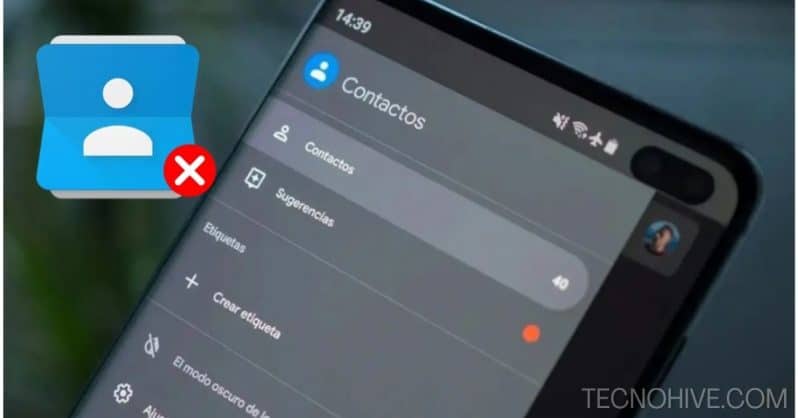
En liten andel av detta problem beror också på det ögonblick då vi återställer vår enhet till fabriksinställningar. Tja, ibland försöker användare aldrig synkronisera sina kontakter till molnet.
- Du kanske är intresserad av: Hur man återställer permanent raderade anteckningar på iPhone 2024
Tips för att undvika att tappa mina kontakter av misstag
Oavsett orsak kan det vara frustrerande att tappa kontakten, men det finns några saker vi kan göra. för att undvika det. Nedan visar vi några förebyggande åtgärder för att undvika att dina kontakter raderas av misstag:
- Backa upp: Synkronisering av dina data i molnet garanterar att dina kontakter är skyddade och kan återställas helt om de skulle gå förlorade
- Fortsätt att synkronisera: Genom att göra detta kan varje modifiering som görs på din enhet eller moln spegla varandra. På så sätt kommer du att vara medveten om varje förändring.
- Använd sociala nätverk: Nuförtiden låter de flesta enheter dig länka dina sociala medier eller e-postkonton för att synkronisera dina kontakter. Alltså en extra säkerhetsåtgärd
- Exportera och importera kontakter: Vi rekommenderar att du exporterar dina säkerhetskopior då och då för att spara dem på din dator eller annan säker lagringsenhet
- uppdatera din enhet: Se till att hela tiden ha enheten uppdaterad så att alla applikationer fungerar korrekt. På så sätt undviker du buggar som av misstag tar bort dina kontakter
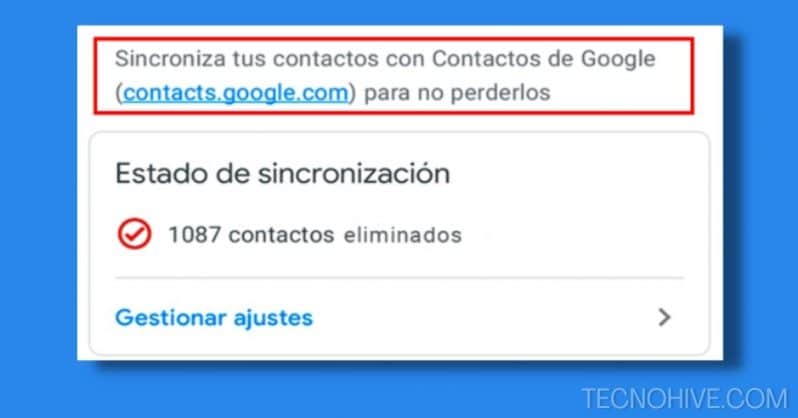
Genom att följa dessa tips kommer du att kunna minimera oddsen att förlora dina kontakter av misstag. Men vi vet att om du är här är det för att du behöver ett sätt att återställa dem, fortsätt läsa för att ta reda på det.
Sätt att återställa raderade kontakter på din mobil
Nu när du vet lite mer om denna irriterande incident är det dags att ta upp metoderna för hur man återställer kontakter som raderats av misstag på din mobill. Oroa dig inte, det är ganska enkla processer som alla kan göra.
Det finns olika konfigurationsinställningar som du kan använda till återställa dina kontakter, foton och annan värdefull data integrerad i din enhet. Nedan nämner vi några av dessa alternativ.
Hur man skapar och återställer en säkerhetskopia av dina kontakter på Android
Utan tvekan är ett av de enklaste sätten att återställa den här typen av information genom att skapa en säkerhetskopia. via ditt Google-konto. För att göra detta måste du hantera det på enheten där kontakterna som ska återställas finns.
Du borde gå till "inställningar" och leta efter avsnittet "Konton" eller "Konton och säkerhetskopiering" för att välja ditt Google-konto. För att göra detta, se till att alternativet "Synkronisera kontakter" har aktiverats tidigare.
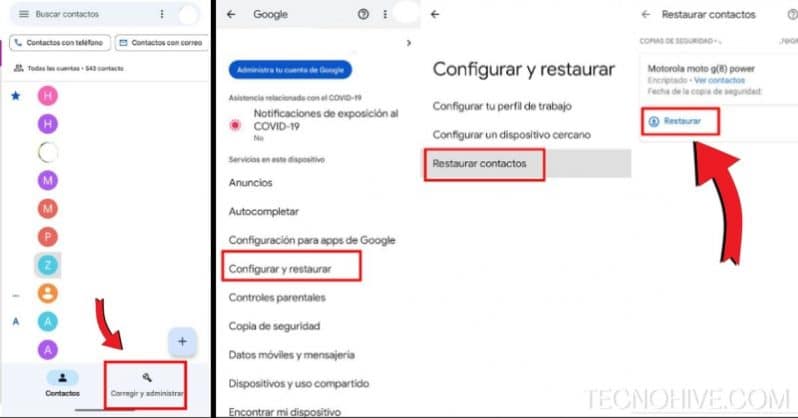
För fortsätta med restaureringen av dina kontakter raderade av misstag, kontrollera att du har kunnat logga in på kontot där du gjorde säkerhetskopian tidigare. Slutför resten av stegen och återställningsprocessen börjar.
Detta det kan ta några minuter beroende på antalet kontakter som är på väg att återställas. Men när du är klar kommer du att hitta allt som det var innan du raderade dem av misstag.
Skapa och återställ en säkerhetskopia av dina kontakter på iPhone
Till skillnad från enheter med Android-operativsystem, säkerhetskopierar iPhone alla typer av information genom att använda lagringstjänsten på äpple moln. Därför kommer varje kontakt som har lagts till i din mobil att registreras i detta virtuella minne.
Börja med att öppna inställningsprogrammet på din iPhone eller iPad-enhet, ditt namn kommer att visas överst. Klicka sedan på "iCloud" för att se alla synkroniserade appar, se till att "Kontakter" är aktivt.
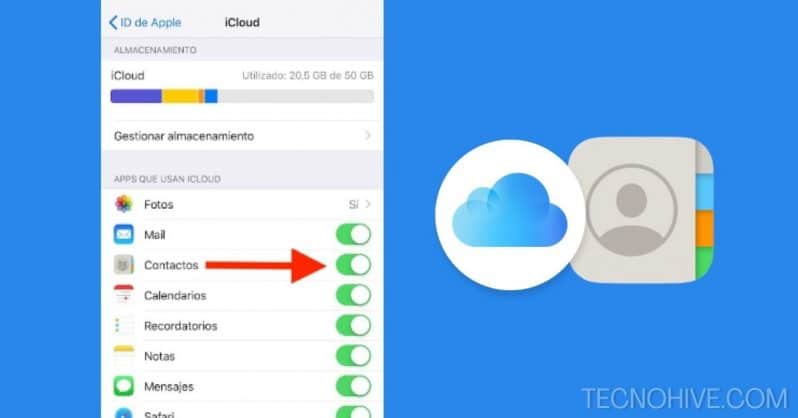
Innan du påbörjar återställningen måste du vara ansluten till ett nätverk. stabil Wi-Fi-åtkomst och att den har tillräckligt med batteri. Börja nu med att välja säkerhetskopian för att återställa som har dina kontakter.
I enhetsinställningarna letar du efter alternativet "Återställ från iCloud" i avsnittet "Appar och data". Skriv in ditt Apple ID tillsammans med ditt respektive lösenord för att logga in och slutföra verifieringsprocessen. När detta är gjort, välj säkerhetskopian för att börja återställa dina kontakter.
Återställ kontakter som tagits bort av misstag med Gmail
Ett annat alternativ för att återställa kontakter, oavsett om det är en Android- eller iOS-enhet, är att använda ditt konto. gmail. Som har synkroniserats med din enhet från det ögonblick du loggade in på Google för första gången.
Denna process är väldigt enkel, men det kan leda till viss förvirring. För att undvika detta kommer vi att lämna dig en serie med steg att följa så att du kan göra det utan några besvär.
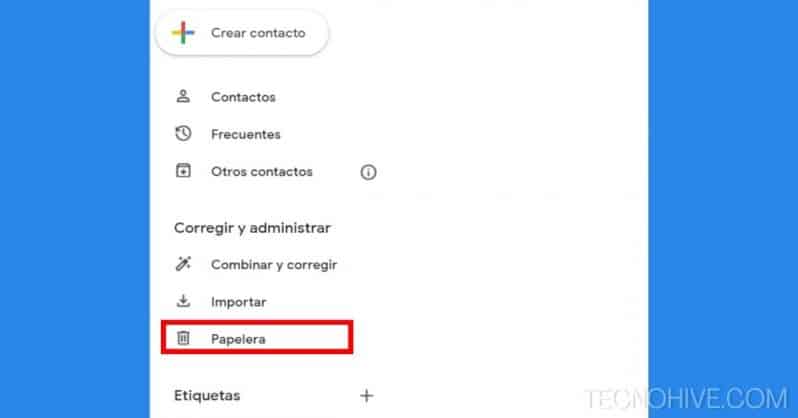
- Öppna din webbläsare och öppna ditt konto
- I den övre vänstra delen av Gmail-sidan kan du se en märklig ikon med nio fyrkantiga punkter. Klicka på den och välj "Kontakter" antingen "Google Kontakter”
- Gå till vänster sidofält, välj "Ytterligare” för att utöka alternativmenyn och leta efter papperskorgen, där hittar du de kontakter som tagits bort under de senaste 30 dagarna
- Välj var och en av kontakterna du vill återställa
- Redo! Du kan nu återgå till kontaktappen på din enhet för att verifiera att den har återställts korrekt
Tänk på att när du utför någon process av återställning för dina kontakter, Du får även andra filer, data och inställningar som har lagrats i säkerhetskopiorna. Så du måste vara medveten om att göra en kopia som bara innehåller den önskade informationen.
Varför kan jag inte återställa mina av misstag raderade kontakter?
om du har haft problem med att utföra återställningen av kontakter på din mobila enhet även om du använder metoderna som visas i den här guiden, kan det bero på olika anledningar. För att du ska vara lite mer medveten om hur det fungerar listar vi några anledningar till varför du inte kommer att kunna återställa dina oavsiktligt raderade kontakter.
- Förfallit lagring: Något vanligt i kontakttjänster är tidsperioden för att spara raderade objekt, eftersom den är mycket begränsad. Därför är det troligt att du inte hittar kontakterna ens i papperskorgen på din mobil
- Ofullständig återhämtning: Det finns en möjlighet att du bara har raderat några kontakter och inte alla de som synkroniserades med ditt konto. Välj och återställ var och en av dem manuellt
- Begränsningar på plattformen: Vissa system kan inte hämta vissa typer av information, inklusive kontaktlistor
- Kontot har tagits bort eller tagits bort: Om du har tagit bort ditt konto eller kopplat bort det från din enhet innan du påbörjade återställningsprocessen, kommer du sannolikt inte att ha tillgång till säkerhetskopian av dina kontakter igen.
Genom att ta hänsyn till alla dessa detaljer kommer vi att kunna säkerställa att inte bara kontakter återställs, utan även all information som vi har raderat av misstag. Eftersom vi täcker alla möjliga faktorer varför denna process kan gå fel.
- Det kan intressera dig: Hur du säkerhetskopierar din mobil steg för steg 2024
sista ord
!!Grattis!! Nu vet du hur man återställer kontakter som tagits bort av misstag på din mobila enhet. Vi hoppas att informationen i denna guide är till stor hjälp för dig, du kommer inte längre att lida av att förlora din kontaktlista.
Om du känner till någon annan metod för att återställa viktig information på din mobil kan du berätta för oss i kommentarsfältet. Vi studerar det gärna för att lägga till det i detta inlägg.
På Tecnohive har vi de bästa artiklarna dedikerade till teknikens värld, videospel och mycket mer. Så är fallet med vår guide till visa sparade lösenord i Gmail, perfekt för dig som har problem med att logga in på en ny enhet, missa inte det!